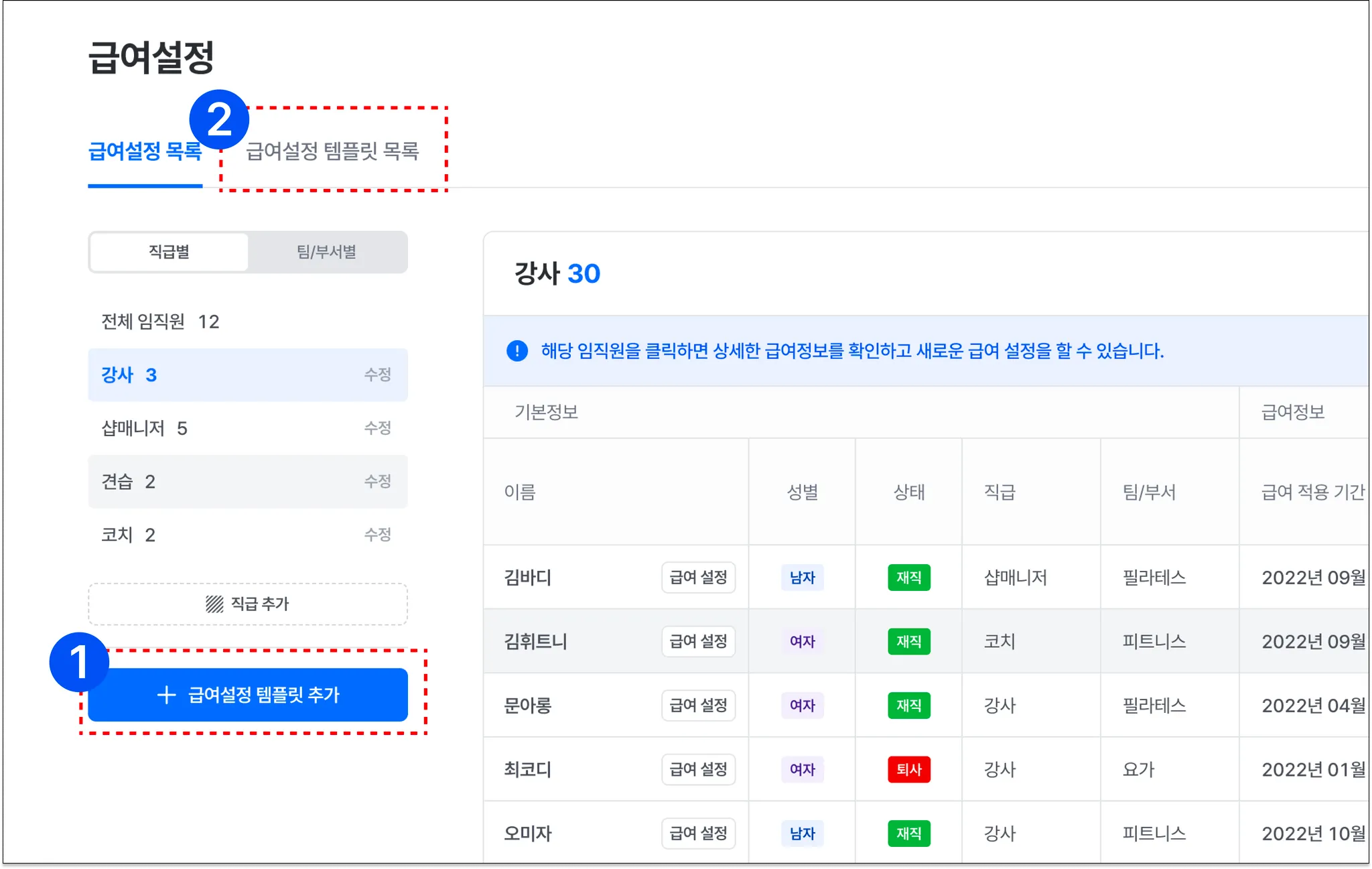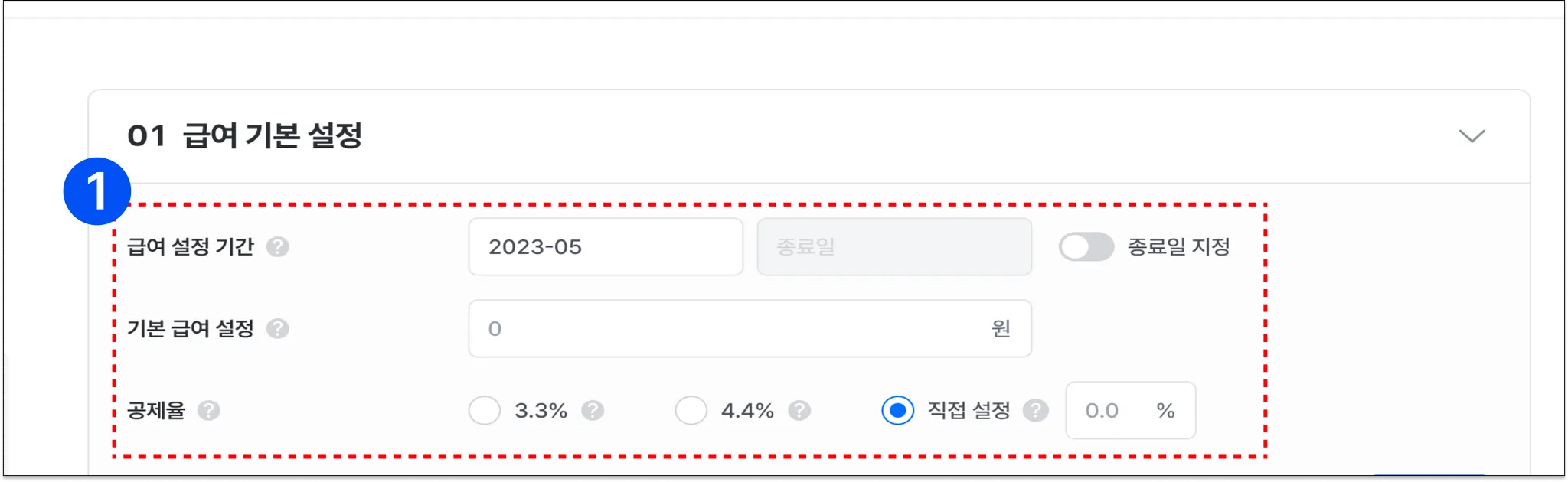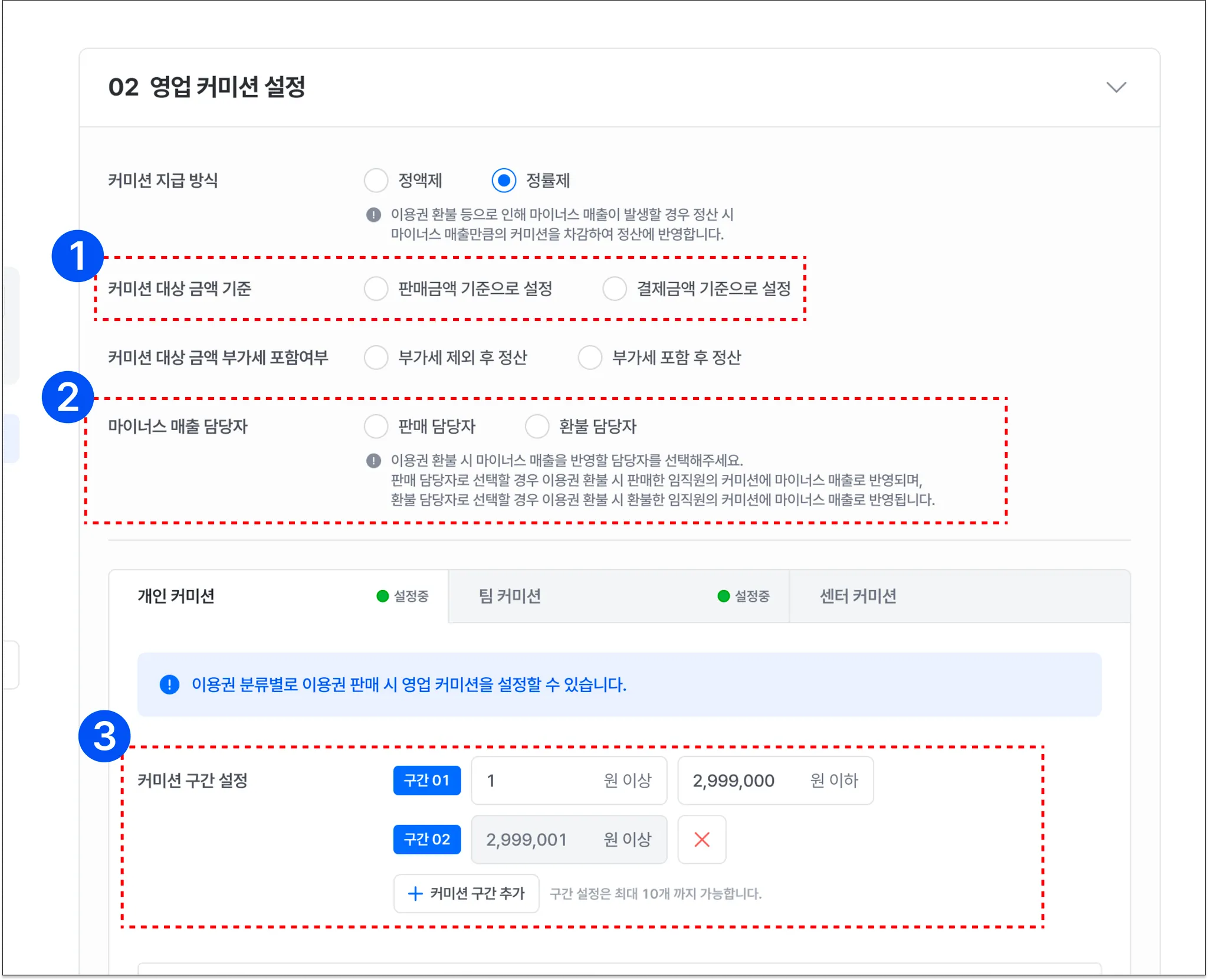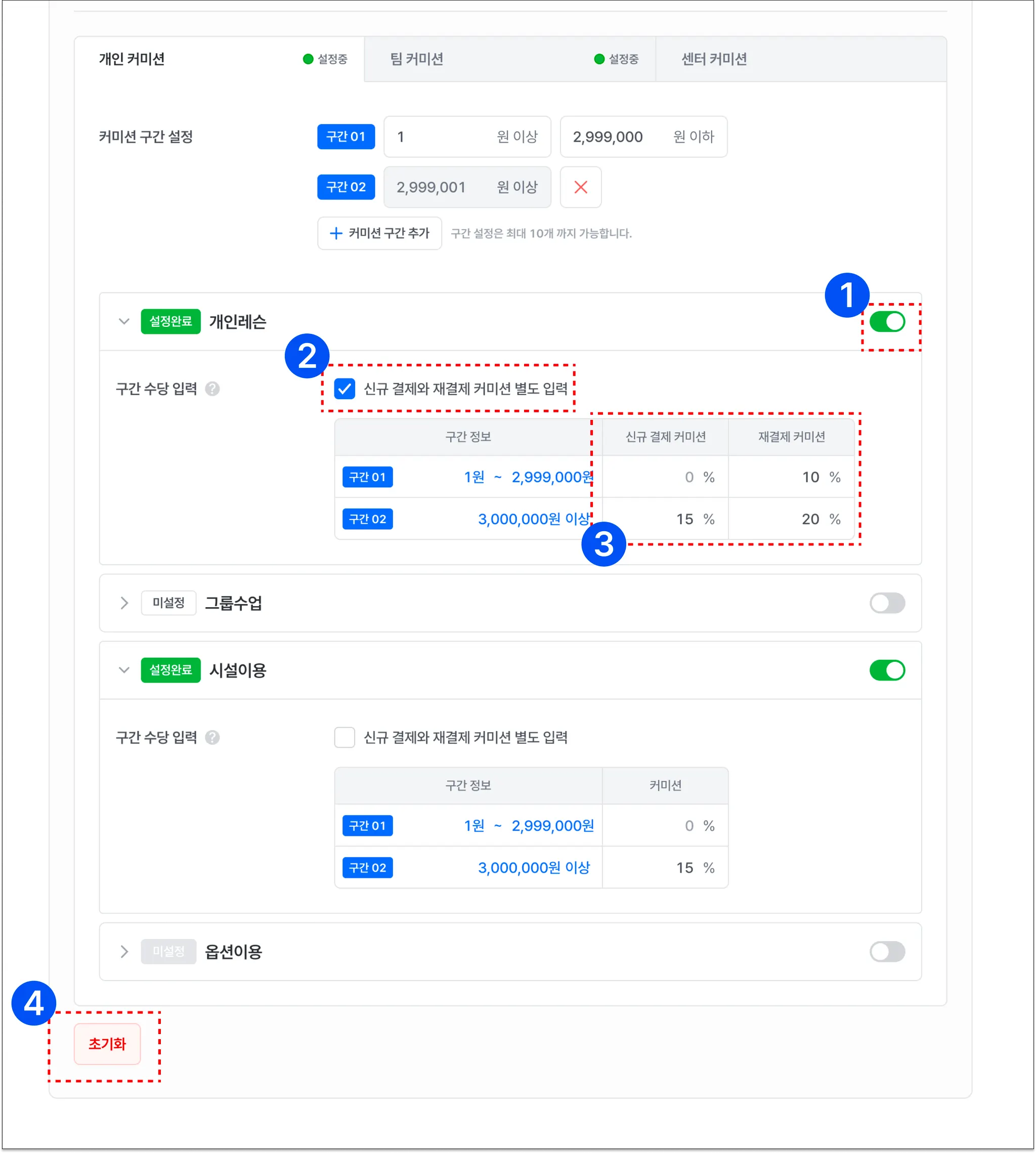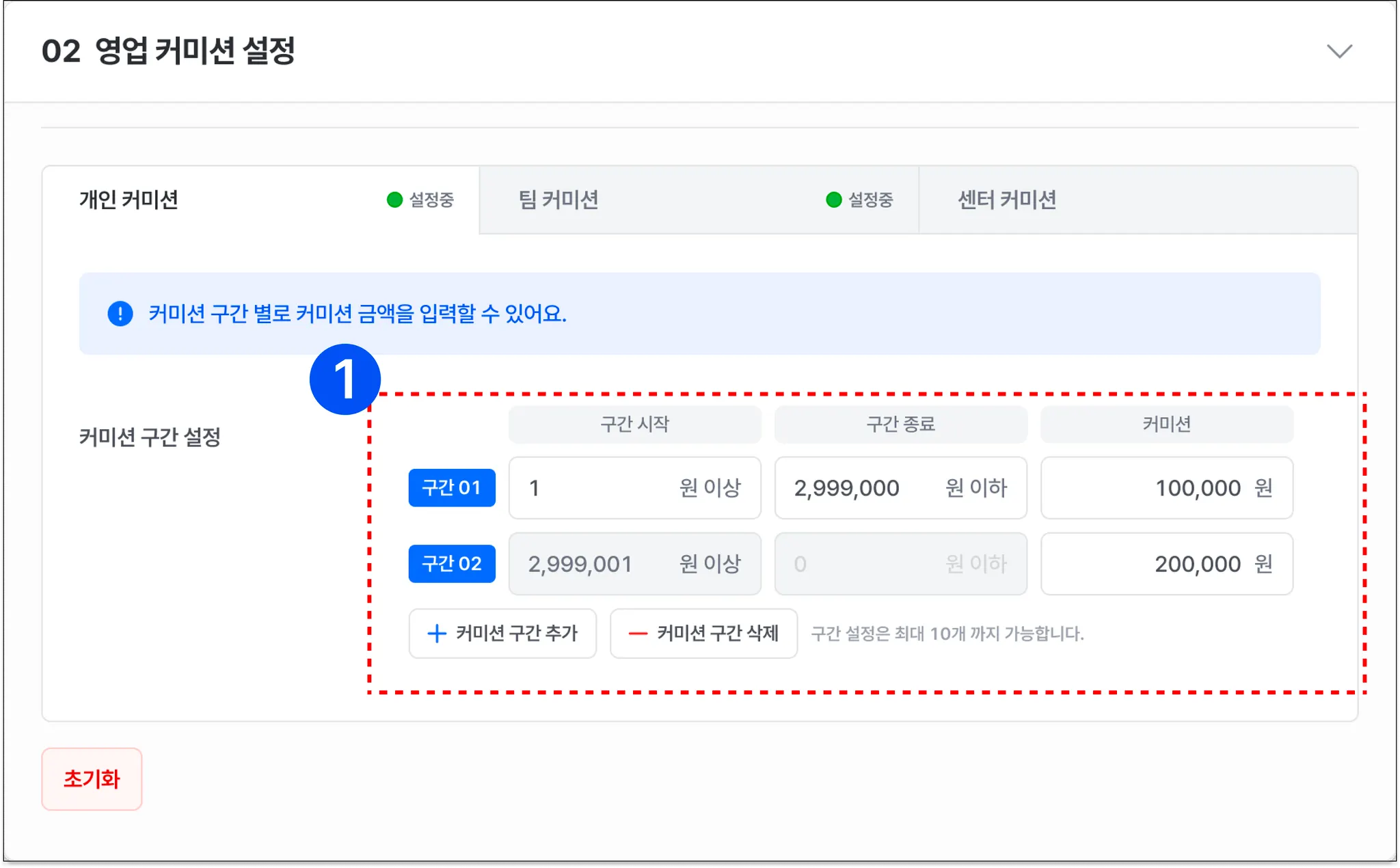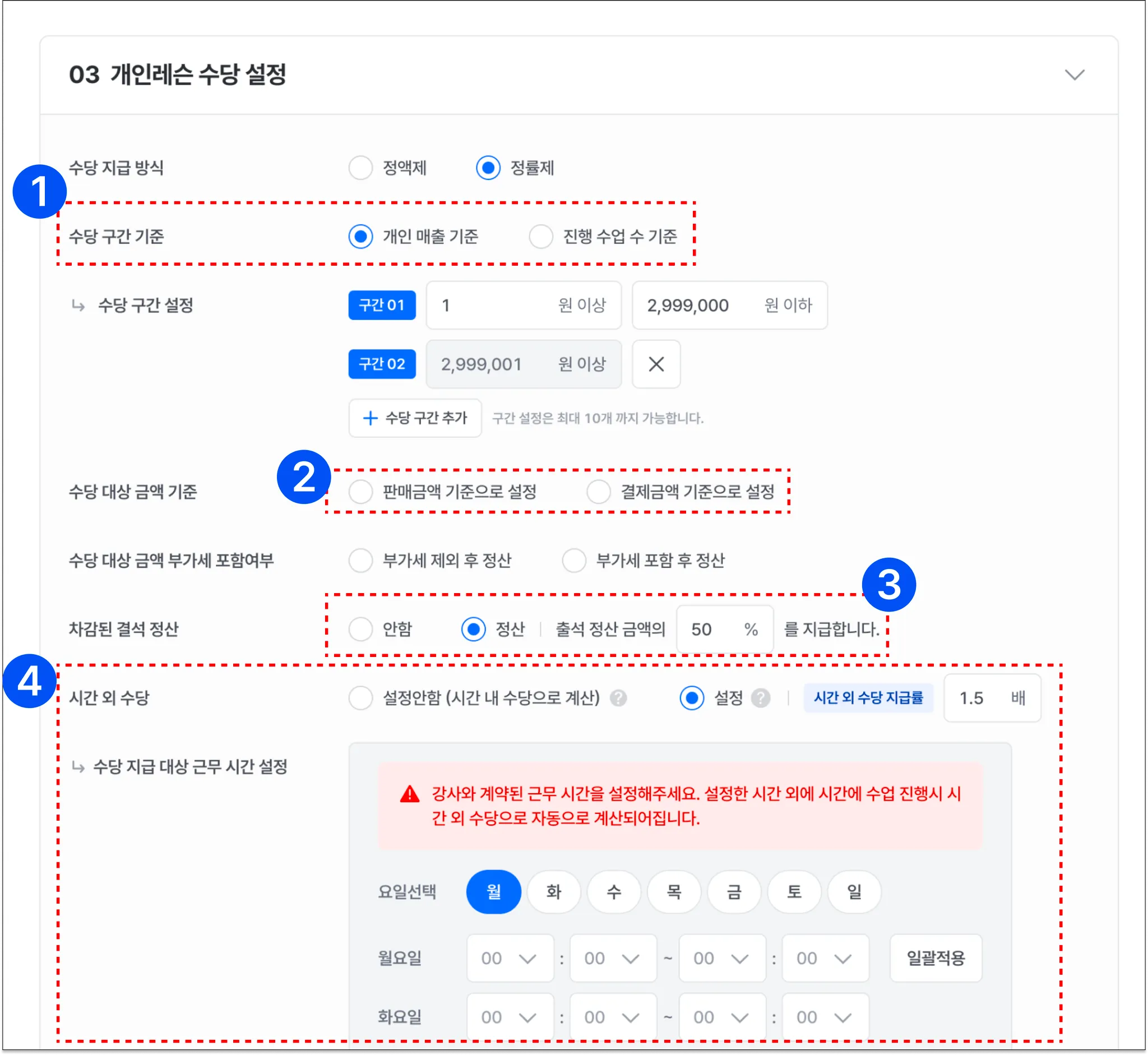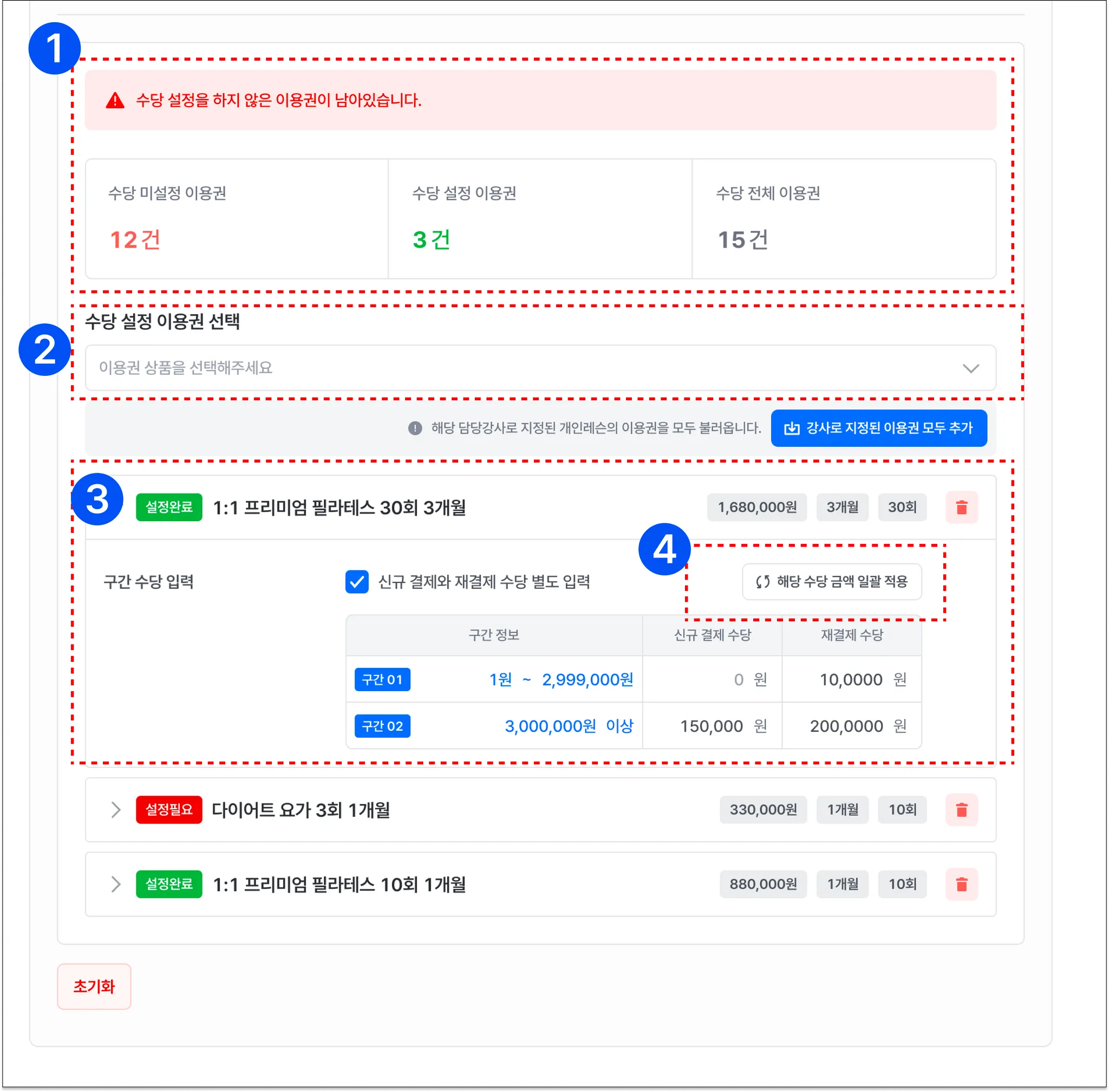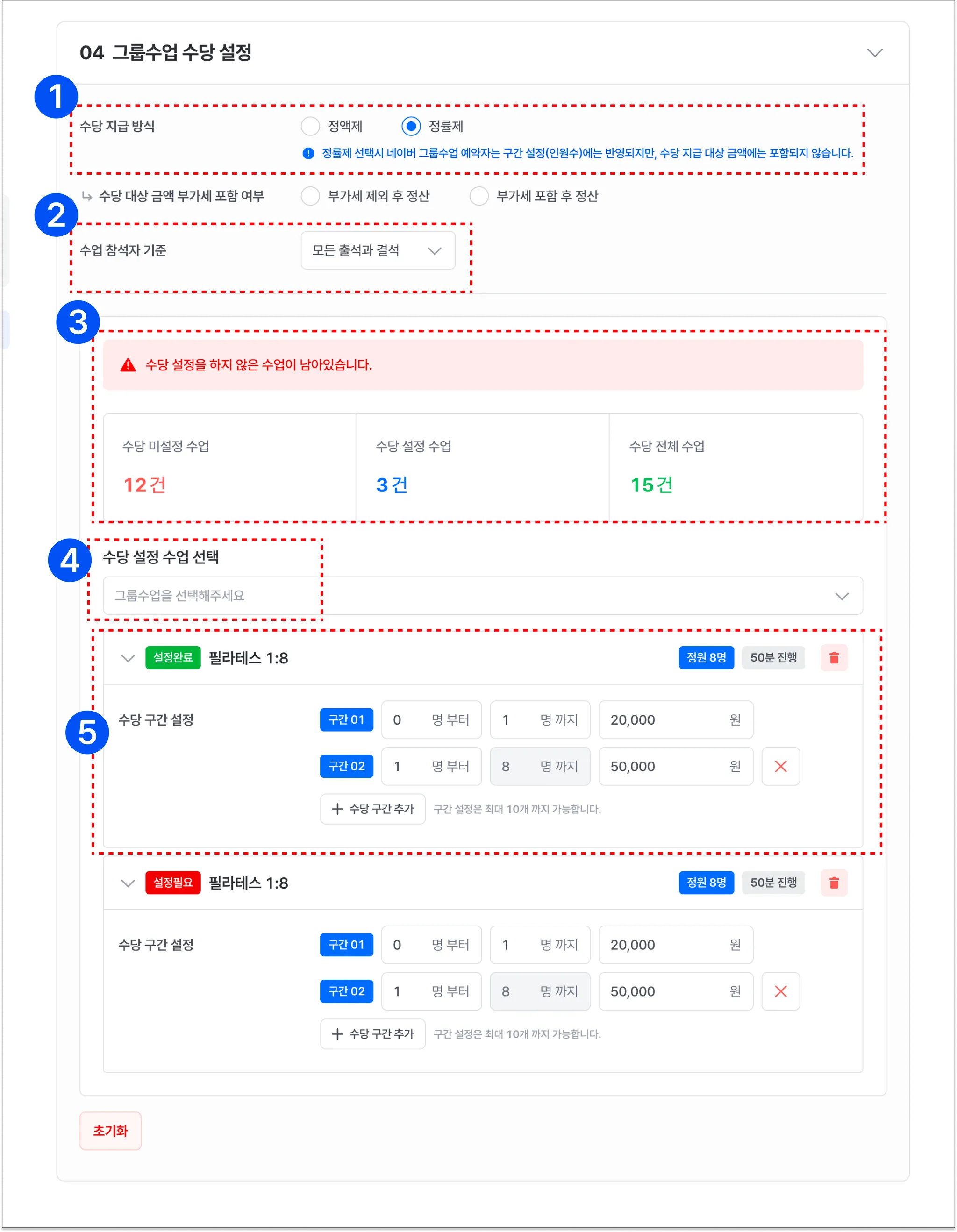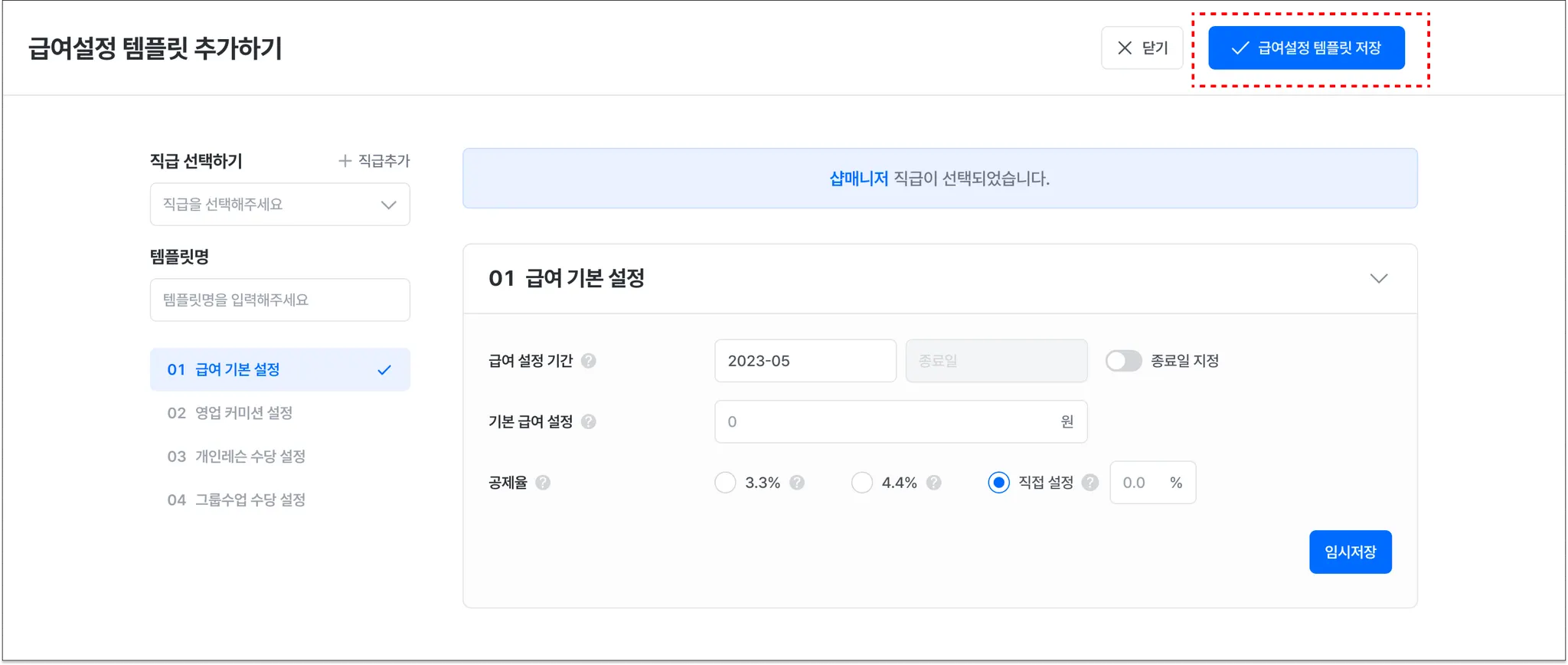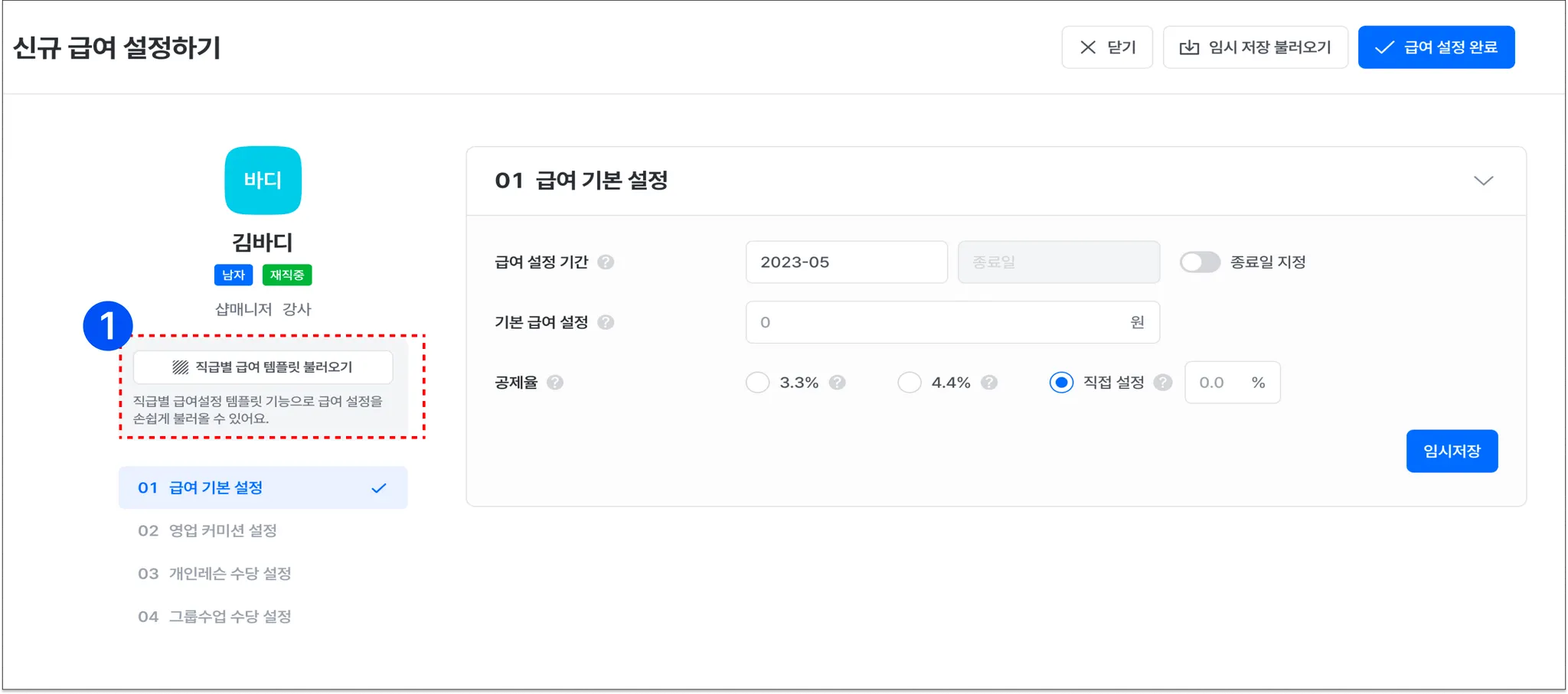바디코디 급여정산에 적용할 템플릿을 만드는 방법을 알아볼게요.
급여 설정 전, 미리 템플릿을 설정하면 동일한 조건의 임직원들에게 적용할 수 있어, 편리하게 급여 설정을 저장할 수 있어요.
급여 템플릿을 만드는 방법을 먼저 알아볼까요?
목차
 템플릿 추가하기
템플릿 추가하기
템플릿은 인사관리 > 급여설정에서 추가할 수 있어요.
템플릿은 급여설정 목록, 급여설정 템플릿 목록에서 추가할 수 있어요.
생성한 템플릿은 ‘급여설정 템플릿 목록’에서 관리해주세요.
이제 템플릿을 만드는 방법을 알아볼게요!
 템플릿 설정하기
템플릿 설정하기
a. 기본 설정
1. 직급 선택하기
직급을 선택해주세요. 직급이 없다면 추가할 수 있어요!
2. 템플릿명 입력하기
잘 기억할 수 있도록 템플릿이름을 입력해주세요.
b. 급여 기본 설정
바디코디의 급여 설정은 기본급부터, 커미션, 수당 설정을 다양한 상황에 맞춰 저장할 수 있어요.
각 파트 별로 나눠서 안내해드릴게요!
미리 저장한 직급별 급여 템플릿이 있다면, 불러와서 손 쉽게 템플릿을 적용할 수 있어요!
미리 저장할 직급별 급여에 맞게 설정 기간과 기본급여, 공제율을 선택해주세요.
 ️ 중요한 점!
️ 중요한 점!
급여 설정 기간을 꼭 신경써주세요. 강사의 급여는 여기서 설정한 기간에 따라 정산에 반영돼요.
급여 설정 기간을 정하지 않고, 정산한다면 정산이 정상적으로 반영되지 않아요.
이미 설정한 급여가 있고, 새로 만드는 급여 설정의 기간이랑 겹치면 겹치지 않도록 자동으로 변경해줘요.
c. 영업 커미션 설정하기
 ️ 중요한 점!
️ 중요한 점!
정액제는, 커미션 구간을 달성했을 때, 특정 금액을 지급해요.
정률제는, 커미션 구간을 달성했을 때, 이용권마다 지급할 비율을 설정할 수 있어요.
•
지난 달 판매한 이용권으로 지급한 커미션을 이번 달에 환불했다면, 이번 달에 마이너스처리해서 차액을 계산해야 하지만, 마이너스 매출에 대한 차액계산은 아직 준비중이에요. 조금만 기다려주세요!
1. 커미션 대상 금액 기준
커미션을 지급할 금액의 기준을 설정할 수 있어요.
2. 마이너스 매출 담당자
이용권의 환불이 발생했을 때, 선택한 담당자에 따라 커미션에 마이너스 매출로 반영돼요.
3. 커미션 구간 설정
커미션을 지급할 구간을 설정할 수 있어요.
[ 커미션 - 정률제 설정하기 ]
1.
커미션을 지급할 이용권 종류를 선택하고, 구간별 수당을 입력할 수 있어요.
2.
선택에 따라 신규 결제와 재결제 커미션을 따로 입력할 수 있어요.
3.
선택한 이용권 종류를 판매했을 때, 지급할 비율을 설정할 수 있어요.
4.
입력한 내용을 초기화하고 처음부터 입력하고 싶다면 초기화 버튼을 눌러주세요.
[ 커미션 - 정액제 설정하기 ]
설정 기간에 판매한 이용권의 판매금액이 구간에 달성한다면 해당 커미션을 지급 받을 수 있어요.
d. 개인레슨 수당 설정하기
1. 수당 구간 기준
수당을 줄 때 구간을 설정하여 해당 구간에 도달할 경우 정해진 금액이나 비율로 급여를 지급할 수 있어요.
2. 수당 대상 금액 기준
3. 차감된 결석 정산
결석 시 이용권의 횟수를 차감하는 경우, 차감된 결석을 정산할 수 있어요.
출석 정산 금액의 비율을 정해서 정산이 가능해요.
4. 시간 외 수당
강사의 수업 가능한 시간 설정과는 다르니 시간 외 수당을 지급하려면 꼭 급여 설정에서 설정해주세요!
근무 요일과 시간을 선택하면, 그 시간 외 수업은 시간 외 수당을 지급합니다.
일괄 적용하고 싶다면, 시간 외 수당을 지급할 시간을 설정하고, ‘일괄 적용’ 버튼을 눌러주세요.
5. 이용권 확인
수당 설정할 수 있는 이용권의 현황이에요.
강사가 수당을 지급받을 수 있는 이용권을 선택해서 설정해주세요.
수당을 받을 이용권을 설정하지 않으면, 수업을 진행해도 수당이 계산되지 않아요.
6. 수당 설정 이용권 선택
이용권 상품을 선택할 수 있어요. 이용권을 선택해, 수당을 설정해주세요.
수당이용권을 검색하고, 선택할 수 있어요.
7. 설정하기
•
정률제의 경우 이용권의 단가의 비율로 수당을 지급해요.
•
정액제의 경우 입력한 금액으로 수당을 지급해요.
4.
해당 수당 금액 일괄 적용
설정할 이용권이 너무 많을 수 있어요! 모든 이용권에 대한 수당을 동일한 조건으로 지급하려면,
‘해당 수당 금액 일괄 적용’ 버튼을 눌러주세요. 다른 이용권에 대한 수당도 모두 동일한 조건으로 저장돼요.
e. 그룹수업 수당 설정하기
1. 수당 지급 방식
정액제는, 구간을 달성했을 때, 특정 금액을 지급해요.
•
정액제는 수업마다 참여한 회원 수를 설정하고, 그 구간에 포함되면 특정 금액을 수당으로 지급해요.
정률제는, 구간을 달성했을 때, 수업마다 지급할 비율을 설정할 수 있어요.
•
정률제는 구간을 달성하면, 참여한 회원이 구매한 이용권의 단가에 비율을 정해서 수당으로 지급해요.
•
정률제 선택 시 네이버 그룹수업 예약자는 구간에는 반영되지만, 수당 지급 대상에는 포함되지 않아요.
2. 수업 참석자 기준
모든 출석과 결석, 출석만, 출석+차감된 결석으로 참석자 기준을 정할 수 있어요.
3. 수업 확인
수당 설정할 수 있는 수업의 현황이에요.
강사가 수당을 지급받을 수 있는 수업을 선택해서 설정해주세요.
수당을 받을 수업을 설정하지 않으면, 수업을 진행해도 수당이 계산되지 않아요.
4. 수당 설정 수업 선택
수당을 받을 수업을 선택할 수 있어요. 수업을 선택해, 수당을 설정해주세요.
5. 설정하기
•
신규 결제와 재결제 수당을 별도로 입력할 수 있어요.
•
해당 이용권이 구간에 포함될 때 수업 당 수당을 얼마나 지급할 지 입력해요.
•
정률제의 경우 이용권의 단가의 비율로 수당을 지급해요.
•
정액제의 경우 입력한 금액으로 수당을 지급해요.
 저장하기
저장하기
급여설정 템플릿 저장을 누르면 저장 완료!
이제 템플릿으로 손쉽게 임직원의 급여를 설정할 수 있어요.
 적용하기
적용하기
신규 급여 설정이나, 급여 설정을 수정할 때 강사의 급여 설정에서 템플릿을 적용할 수 있어요.
급여 설정의 좌측 ‘직급별 급여 템플릿 불러오기’로 템플릿을 불러 편하게 이용하세요!